Vytváření bodových, vodopádových a trychtýřových grafů
Pomocí bodového grafu můžete porovnat dvě různé míry, například jednotkový prodej versus výnosy.
Video: Vytváření bodových grafů
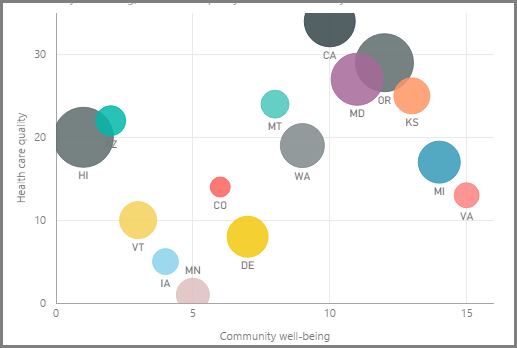
Pokud chcete vytvořit prázdný graf, vyberte v podokně Vizualizace možnost Bodový graf . Přetáhněte dvě pole, která chcete porovnat, z podokna Pole do kontejnerů možností Osa X a Osa Y. V tomto okamžiku má bodový graf pravděpodobně malou bublinu uprostřed vizuálu. Do kbelík Podrobnosti je třeba přidat míru, která určuje, jak chcete data segment. Pokud například porovnáváte prodej zboží a tržby, můžete data rozdělit podle kategorie, výrobce nebo měsíce prodeje.
Přidáním dalšího pole do kbelík legendy budou bubliny barevně označeny podle hodnoty pole. Můžete také přidat pole do kbelík Velikost a změnit velikost bubliny podle této hodnoty.
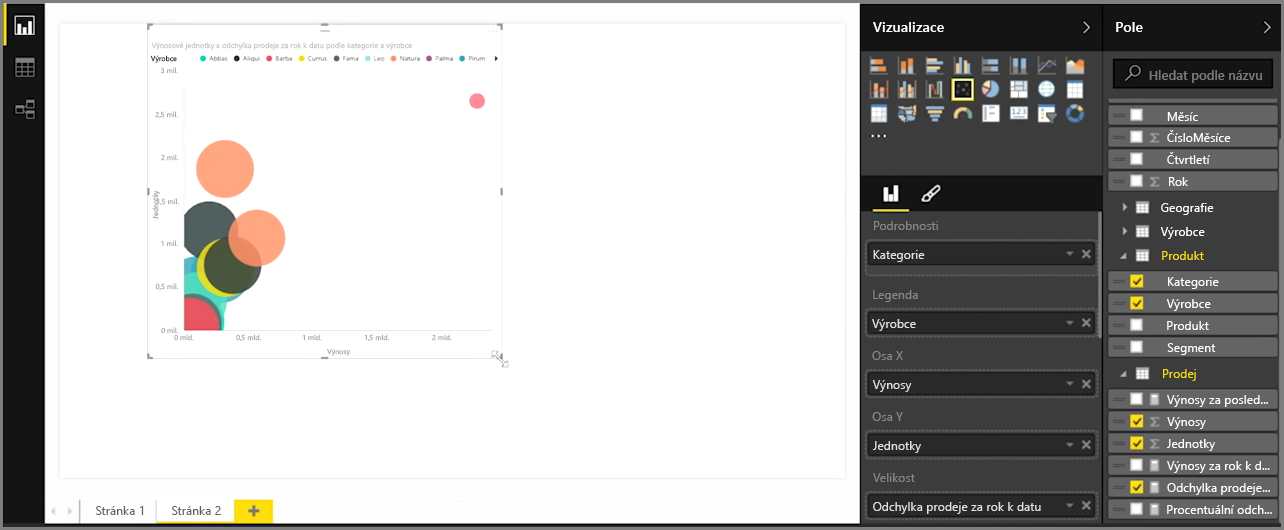
Bodové grafy mají také mnoho možností vizuálního formátování, jako je zapnutí osnovy pro každou barevnou bublinu a přepínání mezi jednotlivými popisky. Barvy dat můžete změnit i pro jiné typy grafů.
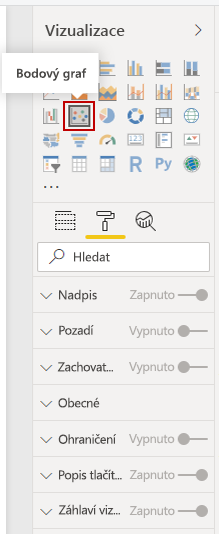
Animaci změn bublinového grafu v průběhu času můžete vytvořit přidáním pole založeného na čase do kbelík osy přehrávání. Výběrem bubliny během animace zobrazíte stopu její cesty.
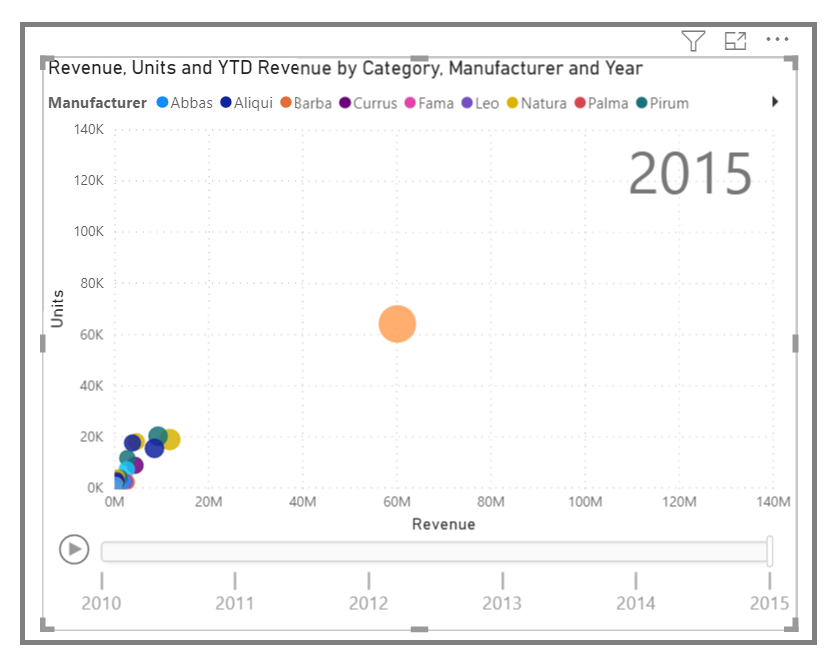
Poznámka
Nezapomeňte, že pokud v bodovém grafu vidíte jenom jednu bublinu, je to proto Power BI , že agreguje data, což je výchozí chování. Pokud chcete získat další bubliny, přidejte kategorii do kbelík Podrobnosti v podokně Vizualizace.
Vytváření vodopádových a trychtýřových grafů
Vodopádové a trychtýřové grafy jsou dvě z nejpozoruhodnějších (a méně obvyklých) standardních vizualizací, které jsou součástí těchto Power BI vizualizací. Pokud chcete vytvořit prázdný graf kteréhokoli typu, vyberte jeho ikonu v podokně Vizualizace.
Video: Vytváření trychtýřových grafů a vodopádových grafů
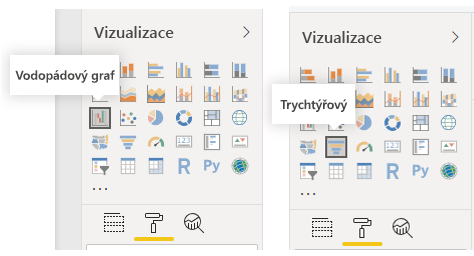
Vodopádové grafy se obvykle používají k zobrazení změn konkrétní hodnoty v průběhu času.
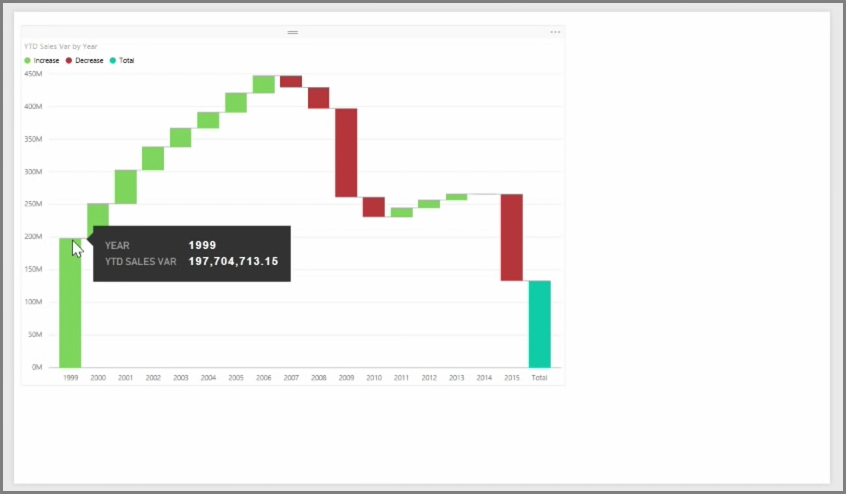
Vodopády mají pouze dvě možnosti kbelík: Kategorie a Osa Y. Přetáhněte pole založené na čase, například Rok, na kbelík Kategorie a přetáhněte hodnotu, kterou chcete sledovat, na kbelík osy Y. Časová období, kdy došlo ke zvýšení hodnoty, jsou ve výchozím nastavení zobrazena zeleně, zatímco období s poklesem hodnoty jsou zobrazena červeně.
Trychtýřové grafy se obvykle používají k zobrazení změn v určitém procesu, jako je prodejní nástěnka nebo úsilí o udržení webu.
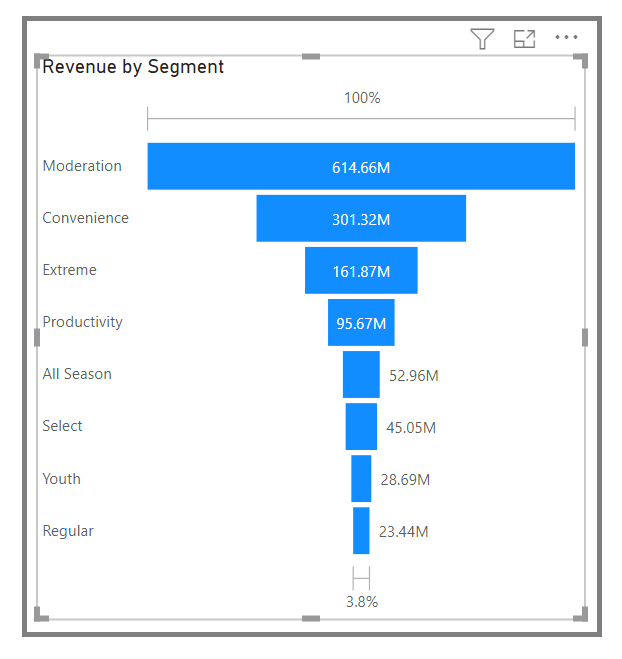
Vodopádové a trychtýřové grafy můžete rozdělit a přizpůsobit.